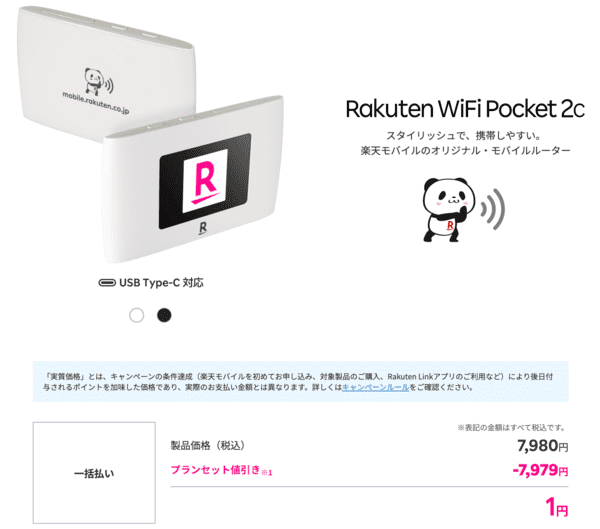この記事では、2020年12月8日に発売された、「Rakuten WiFi Pocket」(楽天ポケットWi-Fi)の特徴や使い方(接続方法)、初期設定時の注意点など実機を使ってレビューしています。
※現在(2024年5月時点)「Rakuten WiFi Pocket」は品切れとなっていますが、「Rakuten WiFi Pocket 2C」が1円キャンペーンを実施しています。
https://network.mobile.rakuten.co.jp/product/internet/rakuten-wifi-pocket-2c/?l-id=product_internet_rakuten-wifi-pocket-2c&a8=mzM-4zpjlh3-voHq6gDq9E9vdoLbDEMPFgDzOvVQnT0jlhMz7iD9QE29DhLAtA2V1TSiPFMhOzM-Is00000015198001
目次
「Rakuten WiFi Pocket」の基本スペックや特徴

「Rakuten WiFi Pocket」の主要なスペックは以下の通りです。
- サイズ:94.5×61.2×17.1mm
- SIM:標準SIM
- 重量:約100g
- 連続待受時間:約300時間
- 連続通信時間:約10時間
- バッテリー容量:3000mAh
- テザリング:最大10台
- Wi-Fi規格:IEEE802.11 b/g/n
- カラー:ホワイト、ブラック
- 端末実勢価格:2万円(税込)
対応バンドは3G WCDMAがB1、B5、B6、B8、B19
4G LTEがB1、B3、B8、B11、B18、B19、B21、B28、B41 となっていますが、5Gは非対応。
100gのコンパクトサイズや同時接続最大10台まで、連続接続通信も約10時間など実用向きなのは確かですね♪
そして何よりデザインが可愛いです!!


重さに関しては同じく楽天モバイルで取扱がある「Aterm MP02LN」の方が約71gと軽いですが、キャンペーン適用を考える「Rakuten WiFi Pocket」の方が断然お得なので、このキャンペーンが続いてる間は「Rakuten WiFi Pocket」を選びましょう。

「Rakuten WiFi Pocket」の使い方
それでは実際に「Rakuten WiFi Pocket(楽天WiFiポケット)」の初期設定を行っていきましょう。
「Rakuten WiFi Pocket」に楽天モバイルのSIMカードをセットしよう
▼まず同封されている楽天モバイルのSIMカードを台紙から取り外します。

※「Rakuten WiFi Pocket」はSIMカードのサイズを「標準SIM」サイズで使うので一番大きいサイズでカットします。
▼本体の蓋を外したら以下写真のようにSIMカードをセットします。

▼その上からバッテリーの向きに注意してセットします。


以上で、SIMカードのセッティングは完了です。
「Rakuten WiFi Pocket」をインターネットに接続してみよう
「Rakuten WiFi Pocket」は既に楽天モバイルのSIM情報端登録されているのでQRコードを利用した「かんたん接続」で初期設定をすることが可能になっています。
「Rakuten WiFi Pocket」の接続方法は、
- 手動設定の接続
- QRコードを使った接続
- WPSでの接続
の3種類がありますが、僕は「QRコードを使った接続方法」を推奨します。
▼「クイックスタートガイド」の27Pにも説明がありますが、端末側面にある「WPS/ページ送りボタン」を押してQRコードが表示される画面まで進みます。

▼そのQRコードを利用したいスマートフォンやタブレットのカメラ機能を使って画面越しに写すと「ネットワーク”Rakuten-○○”に接続」と表示されるので、タップして接続すれば完了です。
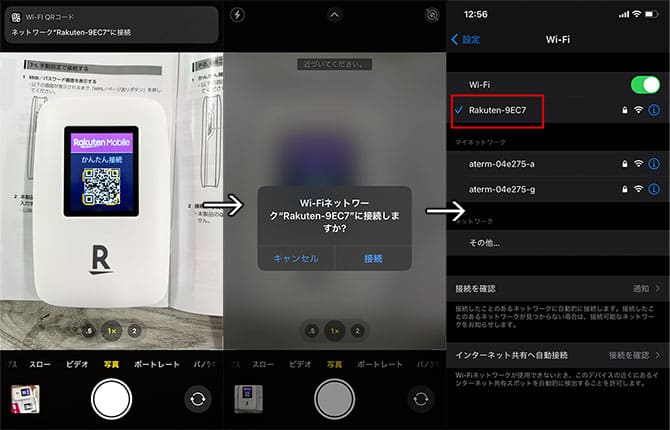
QRコードが読み込めないデバイスで接続する場合は、手動で「SSID/パスワード」を入力しましょう。

以上で、「Rakuten WiFi Pocket」のインターネット接続手順も完了です。
また、楽天モバイル公式サイトでもpdfを使った取扱説明書を申込み前に確認できるので、気になる方は参考にしてください。
「Rakuten WiFi Pocket」製品紹介ページを下までスクロールすると「取扱説明書を見る」があるので、そこから確認できます。

まとめ:実質無料で「Rakuten WiFi Pocket」が試せるので迷ってる方は使ってみよう

キャンペーン期間なら「Rakuten WiFi Pocket」が1円で試すことが可能です。
※現在(2021年8月)は「Rakuten WiFi Pocket 2B」のみの販売へと変更になっています。
その1円もアンケートに答えるだけで還元されますし、新規事務手数料も0円なので正直金銭的なリスクがなく、楽天モバイル回線も試すことが可能です。
サポートエリアの方は上限が5GBとなりますが、それでも「Rakuten WiFi Pocket」が実質無料で手に入るので全然アリですよね。